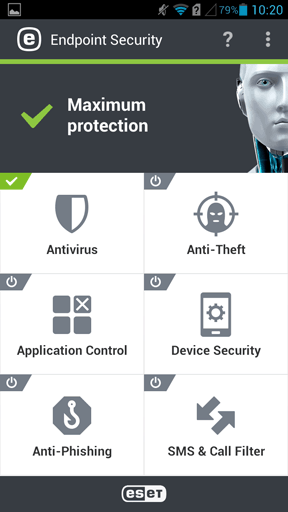Rejestracja urządzenia — system Android
Przy aktywacji aplikacji ESET Endpoint Security for Android (EESA) na urządzeniu mobilnym dostępne są dwa scenariusze rejestracji. Można aktywować aplikację EESA na urządzeniu mobilnym przy użyciu zadania Aktywacja produktu (zalecane). Drugi scenariusz dotyczy urządzeń mobilnych, na których już aktywowano aplikację ESET Endpoint Security for Android.
Aktywowano już aplikację EESA — w celu zarejestrowania urządzenia wykonaj poniższe działania:
1.Naciśnij łącze rejestracyjne w postaci adresu URL (z numerem portu) otrzymane w wiadomości e-mail lub wpisz ten adres ręcznie w przeglądarce (np. https://eramdm:9980/<token>). Może pojawić się monit o zaakceptowanie certyfikatu SSL. Jeśli się zgadzasz, kliknij opcję Akceptuj, a następnie kliknij pozycję Połącz.
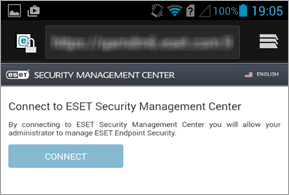
Jeśli na urządzeniu mobilnym nie jest zainstalowana aplikacja ESET Endpoint Security, nastąpi automatyczne przekierowanie do sklepu Google Play, skąd można pobrać aplikację. |
W przypadku wyświetlenia powiadomienia Nie można znaleźć aplikacji umożliwiającej otwarcie tego łącza spróbuj otworzyć łącze rejestracyjne w domyślnej przeglądarce internetowej systemu Android. |
2.Sprawdź szczegóły połączenia (adres i port serwera Modułu zarządzania urządzeniami mobilnymi), a następnie kliknij pozycję Połącz.
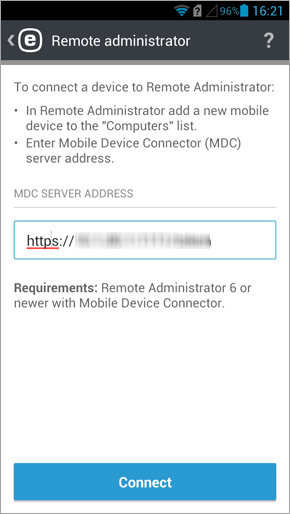
3.W pustym polu wpisz hasło do trybu administratora programu ESET Endpoint Security i naciśnij przycisk Wprowadź.
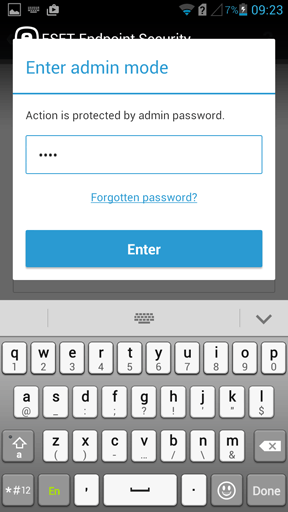
4.Odtąd urządzeniem mobilnym będzie można zarządzać przy użyciu programu ESET PROTECT. Naciśnij przycisk Zakończ.
Nie aktywowano jeszcze aplikacji EESA — wykonaj poniższe czynności w celu aktywowania produktu i zarejestrowania urządzenia:
1.Naciśnij łącze rejestracyjne z adresem URL (z numerem portu) i ręcznie wpisz ten adres w przeglądarce (np. https://esmcmdm:9980/<token>) albo użyj kodu QR. Może pojawić się monit o zaakceptowanie certyfikatu SSL. Jeśli się zgadzasz, kliknij opcję Akceptuj, a następnie kliknij pozycję Połącz.
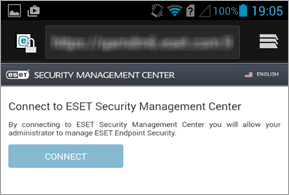
Jeśli na urządzeniu mobilnym nie jest zainstalowana aplikacja ESET Endpoint Security, nastąpi automatyczne przekierowanie do sklepu Google Play, skąd można pobrać aplikację. |
W przypadku wyświetlenia powiadomienia Nie można znaleźć aplikacji umożliwiającej otwarcie tego łącza spróbuj otworzyć łącze rejestracyjne w domyślnej przeglądarce internetowej systemu Android. |
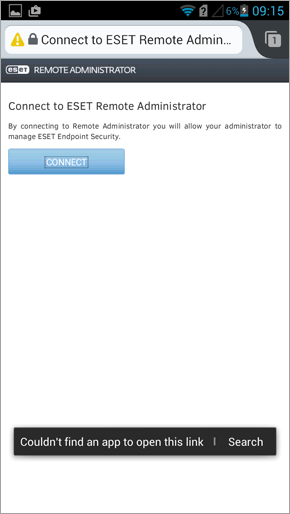
2.Wpisz nazwę urządzenia mobilnego. (Ta nazwa nie jest widoczna w programie ESET PROTECT. Dotyczy to tylko funkcji Anti-Theft oraz dziennika diagnostycznego.)
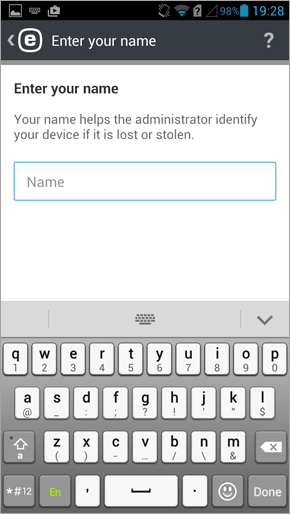
3.Naciśnij pozycję Włącz, aby włączyć ochronę przed odinstalowaniem.
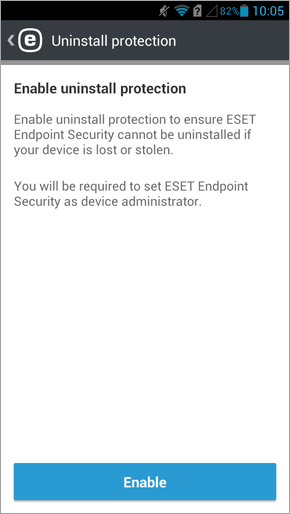
4.Naciśnij pozycję Aktywuj, aby aktywować administratora urządzenia.
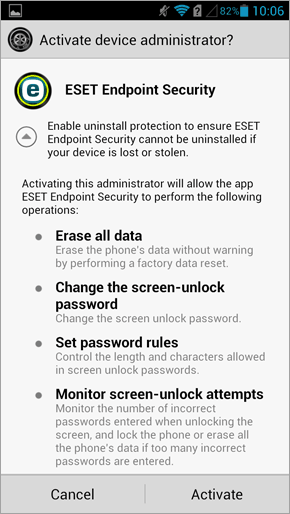
5.Na tym etapie możesz zamknąć aplikację ESET Endpoint Security for Android na urządzeniu mobilnym i otworzyć konsolę internetową ESET PROTECT.
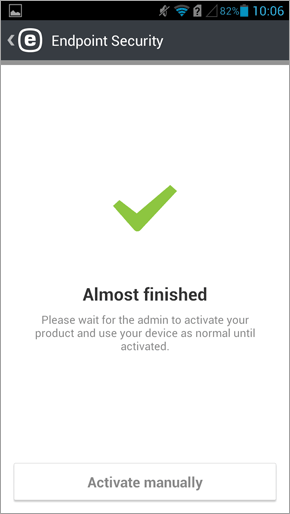
6.W konsoli internetowej ESET PROTECT wybierz kolejno pozycje Zadania klienta > Urządzenie mobilne > Aktywacja produktu i kliknij pozycję Nowy.
Uruchamianie zadania klienta Aktywacja produktu na urządzeniu mobilnym może chwilę potrwać. Po pomyślnym wykonaniu zadania aplikacja ESET Endpoint Security for Android zostanie aktywowana i będzie można zarządzać urządzeniem mobilnym za pomocą programu ESET PROTECT. Użytkownik będzie mógł korzystać z aplikacji ESET Endpoint Security for Android. Po otwarciu aplikacji ESET Endpoint Security for Android wyświetlone zostanie menu główne: